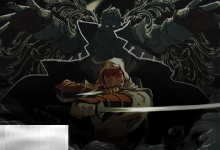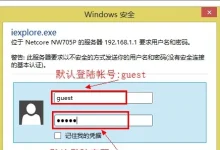首先,确认你的苹果电脑已经开机并运行正常。对于较新型号的Mac设备,摄像头一般已内置在显示屏边框中,无需进行额外的硬件安装。
如果是较早的机型或需要更高画质拍摄,可能需使用外接摄像头。请准备好支持Mac系统的外接摄像头,并将其USB接口插入电脑的可用USB或USB-C端口。
连接后,系统通常会自动识别新设备。接着进入“系统设置”(或“系统偏好设置”),在其中查找与“摄像头”或“外接设备”相关的选项。
在设置界面中,你会看到当前激活的摄像头设备名称。如果显示的是你所连接的外接摄像头型号,则表示连接成功。
在正式使用前,建议在视频会议软件(如Zoom、Teams或FaceTime)中检查摄像头画面,并根据需要调节分辨率、亮度、对比度等参数,以提升视频表现效果。
若出现摄像头无法识别的情况,先确认USB连接是否牢固,尝试更换接口或重新插拔数据线。如问题依旧,可重启电脑,帮助系统重新扫描并加载设备。
同时,请确保macOS系统已升级至最新版本。苹果定期发布系统更新,修复兼容性问题并增强对外接硬件的支持,更新系统有助于解决部分摄像头识别失败的故障。
完成上述操作后,你的苹果电脑摄像头即可正常使用。无论是远程办公、在线学习,还是记录生活点滴,摄像头都将为你提供清晰流畅的影像体验。开启属于你的视觉互动新篇章吧。

 路由网
路由网